ホームページ >ソフトウェアチュートリアル >コンピューターソフトウェア >CorelDRAW で 3 次元の中空球を作成する方法 制作方法チュートリアル
CorelDRAW で 3 次元の中空球を作成する方法 制作方法チュートリアル
- WBOYWBOYWBOYWBOYWBOYWBOYWBOYWBOYWBOYWBOYWBOYWBOYWB転載
- 2024-02-09 23:00:10847ブラウズ
php Xiaobian Yuzai は、CorelDRAW で 3 次元の中空球を作成する方法に関するチュートリアルを紹介します。立体的な中空球体は、デザイン作品に立体感や重なりを与える特殊効果です。 CorelDRAW で 3 次元の中空球を作成するには、いくつかのスキルと手順が必要です。まずベースとなる球の形を選択し、ストロークツールやカットツールを使ってくり抜き、最後に細かい調整やエフェクトを加えていきます。この制作方法により、CorelDRAW で絶妙な 3 次元の中空球体エフェクトを簡単に作成でき、デザイン作品にユニークな視覚効果を追加できます。
具体的な操作は次のとおりです:
1. CorelDRAW ソフトウェアを開き、長方形ツールを使用して小さな長方形を描画し、複数の長方形をコピーして配置し、選択して [Ctrl L] を押します。 ] を使用してマージします
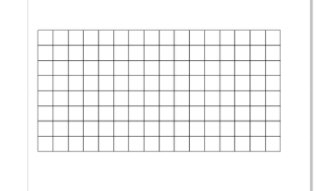
2. マージ後の四角形の色と線幅を調整します

3.楕円ツールを選択し、[crtl シフト] を押して正円を描きます
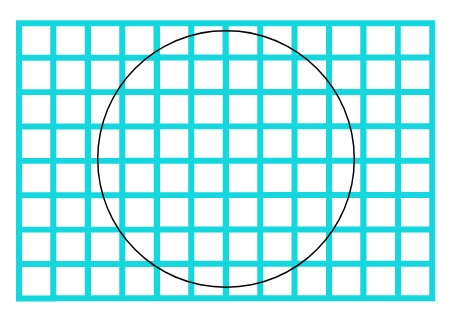
4. 上の [効果]-[レンズ] をクリックしてレンズ ツールを表示し、正円を選択しますをクリックし、パースメニューの[魚眼]を選択します。
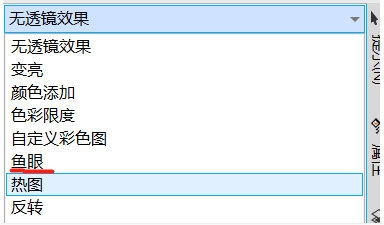
5.フィルターページの[フリーズ]にチェックを入れ、フリーズレイヤーを分割します
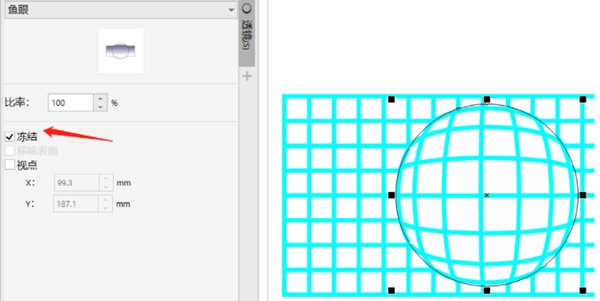
6. アウトライン、底面、および大きな長方形を削除し、下に魚眼効果のある長方形を残します。
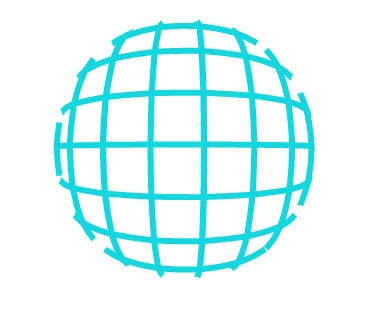
7. グラフィックをコピーし、中心をクリックします。適切な位置まで回転させたら、プロパティ ページに入り、後ろに配置します。グラフィックの色を、図 1
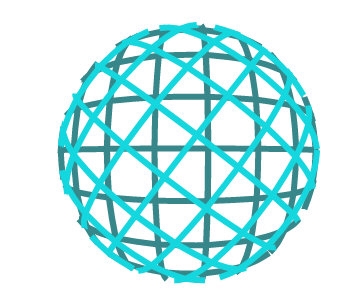 ## のトーンの下で暗い色に調整するだけです。
## のトーンの下で暗い色に調整するだけです。
以上がCorelDRAW で 3 次元の中空球を作成する方法 制作方法チュートリアルの詳細内容です。詳細については、PHP 中国語 Web サイトの他の関連記事を参照してください。

